Windows 10을 사용하여 WerMgr.exe 또는 WerFault.exe 응용 프로그램 오류를 수신 한 경우 올바른 위치에 도착한 것입니다. 이 기사에서는 수정하는 모든 방법을 컴파일합니다.
Windows 10에서 WerFault.exe 또는 WerMgr.exe 응용 프로그램 오류. WerMgr.exe는 Windows 운영 체제의 system32 폴더에 있으며 Windows 오류보고에 사용됩니다.
아래 오류는 이러한 파일이 손상되어 수정해야 함을 나타냅니다.
참조 된 메모리의 명령어를 읽을 수 없습니다. 프로그램을 종료하려면 확인을 클릭하십시오.
방법 1 – SFC 시스템 파일 스캐너 실행
1 – 개방 명령 프롬프트.
2 – 이제 쓰기 sfc / scannow Enter를 누르십시오.

3 – sfc / scannow 명령은 보호 된 모든 시스템 파일을 검사하고 손상된 파일을 Windows dllcache 폴더에 이미 저장된 캐시 된 버전으로 바꿉니다.
스캔이 완료 될 때까지 잠시 기다리십시오. 그런 다음 PC를 재부팅하십시오.
방법 2 – Windows 메모리 진단 도구 사용
1 – 검색 윈도우 메모리 진단 도구 Windows 10 검색 상자에서.
2 – 이제 검색 결과 아이콘을 클릭하여이 도구를 실행합니다.
3 – 이제 재시작지금.
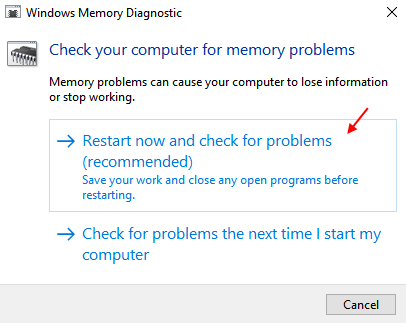
이 도구는 실행되고 Windows 운영 체제의 메모리 관련 문제를 자동으로 찾아 수정합니다.
방법 3 – Windows 오류보고 서비스 비활성화
위의 두 가지 방법이 작동하지 않는 경우 가장 좋은 방법은 Windows 오류보고 서비스를 비활성화하는 것입니다.
1 – 길게 누르기 Windows 키 키보드에서 아르 자형.
2 – 쓰기 services.msc 실행 명령 상자에서 Enter 키를 눌러 서비스 관리자를 엽니 다.

3 – 이제 Windows 오류보고 서비스 목록에서.
4 – 더블 클릭합니다.
5 – 이제 선택 비활성화 된 시작 유형.
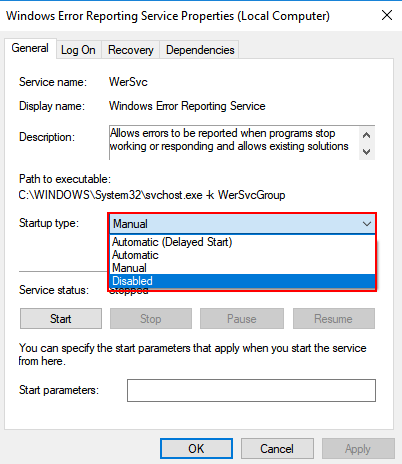
6 – 이제 대다.
7- 마지막으로 확인을 누르고 재부팅당신의 PC.
방법 4 – 디스플레이 드라이버 재설치
1 – 길게 누르기 Windows 키 그런 다음 아르 자형실행 명령 상자를 엽니 다.
2 – 그런 다음 입력 devmgmt.msc 그것에 뜨거운 들어가십시오.
3 – 장치 관리자가 열리면 디스플레이 어댑터 확장합니다.
4 – 이제 드라이버를 제거합니다.
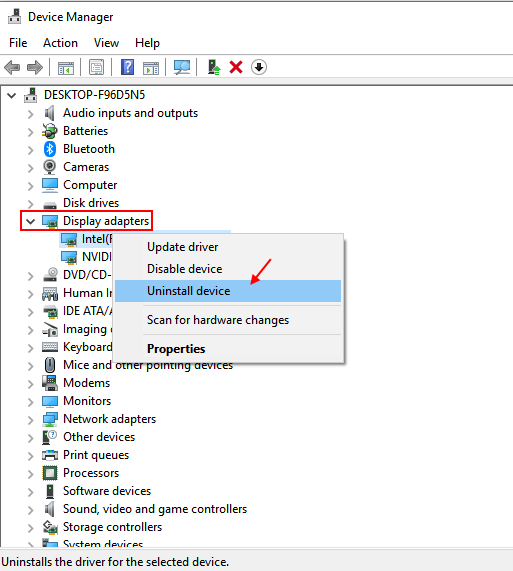
5 – 이제 동작탭.
6-마지막으로 하드웨어 변경 사항 검색.
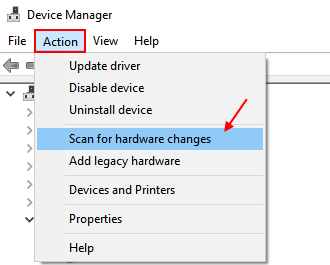
하드웨어 변경 사항 검색을 클릭하면 장치 관리자가 최근에 방금 제거한 최신 버전의 누락 된 하드웨어를 자동으로 설치합니다.
여러분, 이들은 Windows 10에서 WerFault.exe 응용 프로그램 오류를 수정할 수있는 모든 방법입니다. 이 방법을 사용하여이 오류를 제거하기를 바랍니다.


